photoshop一笔画出双线的教程
时间:2023-10-25 13:59:47作者:极光下载站人气:397
photoshop是一种图像处理软件,被用户广泛应用在图像处理、图形设计和数字绘画等领域中,其中强大且丰富的编修和绘图工具,可以帮助用户用来处理图像或是进行绘图等,为用户带来了不错的使用体验,因此photoshop软件吸引了不少用户的喜欢,当用户在使用photoshop软件时,会发现其中有着画笔功能,方便用户用来进行绘画,可是有用户想要在使用画笔时,一笔画出双线,却不知道怎么来设置这个效果,其实操作的过程是很简单的,用户直接在编辑页面上找到图层板块,接着右键点击图层弹出菜单,用户选择其中的混合选项进入到窗口中,将混合选项的不透明度是设置为0,然后在描边选项卡中设置一下颜色即可解决问题,那么接下来就让小编来向大家分享一下photoshop一笔画出双线的方法教程吧,希望用户能够喜欢。
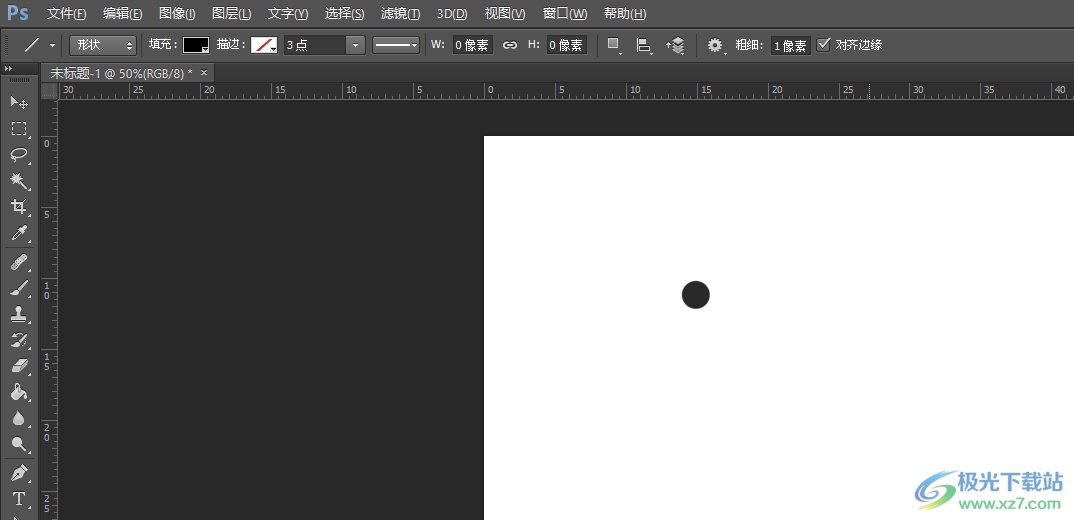
方法步骤
1.用户在电脑上打开photoshop软件,并来到编辑页面上利用画笔画线时,出来的单线
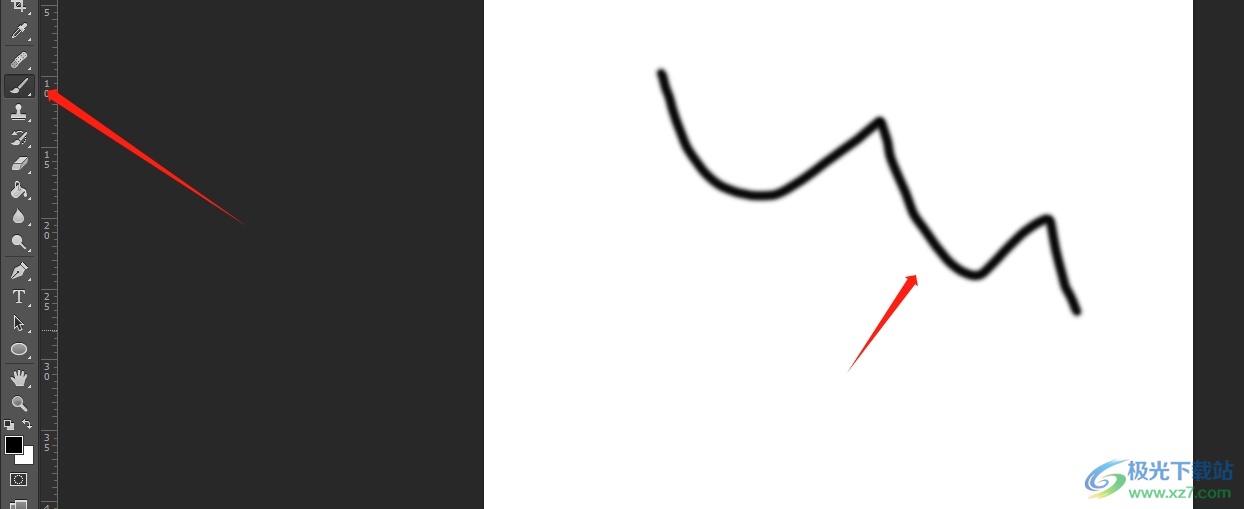
2.这时需要用户在右侧的图层板块中,用鼠标右键点击画布所在的图层,将会弹出相关的选项卡,用户选择混合模式选项
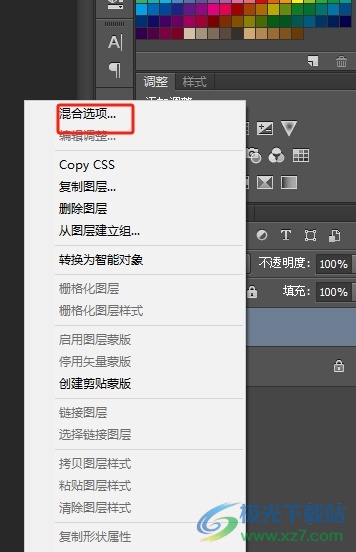
3.进入到图层样式窗口中,用户在混合选项的选项卡右侧把不透明度设置为0

4.接着在把左侧的选项卡切换到描边选项卡上,右侧页面将会显示出相关的选项

5.随后用户简单的对描边的颜色进行设置,设置完成后按下确定按钮即可
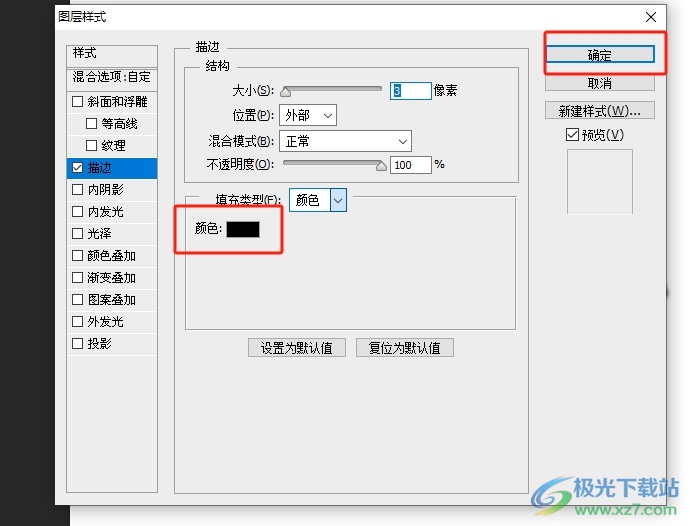
6.如图所示,用会发现当前的画笔成功绘制出双线了

以上就是小编对用户提出问题整理出来的方法步骤,用户从中知道了大致的操作过程为右击图层——混合选项——不透明度设置为0——描边——更改颜色——确定这几步,方法简单易懂,因此感兴趣的用户可以跟着小编的教程操作试试看,一定可以成功设置出一笔画出双线的。

大小:209.50 MB版本:32/64位 完整版环境:WinXP, Win7, Win10
- 进入下载
相关推荐
相关下载
热门阅览
- 1百度网盘分享密码暴力破解方法,怎么破解百度网盘加密链接
- 2keyshot6破解安装步骤-keyshot6破解安装教程
- 3apktool手机版使用教程-apktool使用方法
- 4mac版steam怎么设置中文 steam mac版设置中文教程
- 5抖音推荐怎么设置页面?抖音推荐界面重新设置教程
- 6电脑怎么开启VT 如何开启VT的详细教程!
- 7掌上英雄联盟怎么注销账号?掌上英雄联盟怎么退出登录
- 8rar文件怎么打开?如何打开rar格式文件
- 9掌上wegame怎么查别人战绩?掌上wegame怎么看别人英雄联盟战绩
- 10qq邮箱格式怎么写?qq邮箱格式是什么样的以及注册英文邮箱的方法
- 11怎么安装会声会影x7?会声会影x7安装教程
- 12Word文档中轻松实现两行对齐?word文档两行文字怎么对齐?
网友评论